Oglas
Aplikacija System Preferences u macOS-u nudi prilično nekoliko postavki za prilagodbu vašeg Mac-a. Kad ti podaci nisu dovoljni, obično biste trebali isprazniti nekoliko naredbi terminala za vizualne i funkcionalne promjene.
Ali što ako se ne želite baviti aplikacijom Terminal? Potrebne promjene i dalje možete izvršiti pomoću sljedećih alata "klikni i klikni". Ovi alati čine mnoge ugrađene značajke macOS-a lako dostupnim bez tekstualnih naredbi.
1. TinkerTool

TinkerTool podrazumijeva nekoliko funkcija macOS-a. Na primjer, dodaje a Zatvorite Finder na izbornik Finder i programira povratnik ključ za povratak na jednu stranicu na Safariju.
Pronaći ćete postavke organizirane u logičkim oknima poput Pristanište, Safari, Desktop, iTunesitd. Najbolje je da se ta okna uhvatite jednu za drugom kako biste pratili podešavanja koja pravite.
Sve promjene koje napravite s aplikacijom ostaju ograničene na vaš korisnički račun. Za razliku od ostalih aplikacija na ovom popisu, TinkerTool ne traži administrativne vjerodajnice za izmjenu postavki.
Evo kratkog popisa nekih korisnih promjena koje možete izvršiti pomoću TinkerTool-a:
- Umetnite separatore u dok
- Promijenite zadano mjesto snimanja za snimke zaslona za Mac i njihov format također
- Omogućite pojedinačni način rada koji skriva sve pozadinske aplikacije kada prebacite na novu aplikaciju
- Promijenite broj unosa koji se prikazuju u Nedavne stavke izbornici
Zabrinuti ste zbog zabrljanja ključnih postavki macOS-a s TinkerTool-om i nema načina povratka? Budite sigurni da možete promijeniti sve promjene koje napravite pomoću aplikacije i vratiti postavke u njihovo izvorno stanje. Potrebno je samo klik Vratite se na stanje prije TinkerTool-a gumb na Reset okno aplikacije.
Ovdje ćete također pronaći Vrati na zadane vrijednosti gumb u slučaju da želite početi koristiti TinkerTool s čistom škriljevcem.
Preuzimanje datoteka:TinkerTool (Besplatno)
2. Oniks
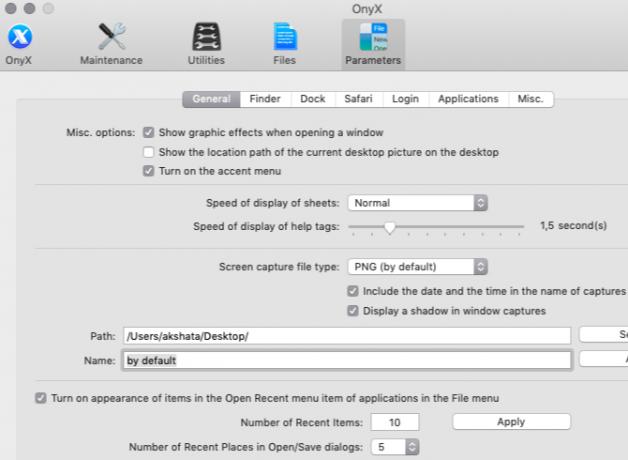
Onyx je dio za održavanje, a dio alat za šišanje. Može vam pomoći otkriti i riješiti uobičajene probleme macOS-a i poboljšati macOS vizualnim i funkcionalnim promjenama. Za sada se usredotočimo na lukav dio.
U skladu s tim parametri Okensko okno je sve što se nas tiče. Ovdje ćete pronaći prilično nekoliko postavki navedenih u raznim kategorijama poput nalazač, Pristanište, Prijaviti se, i Safari.
Pomoću ovih postavki možete, na primjer:
- Sakrij ili prikaži razne stavke izbornika Finder
- Omogući ocjene s pola zvjezdice u iTunesu
- Dodati Postavke sustava okno za ugrađeni uslužni program Arhiva
- Konfiguriranje funkcija snimanja zaslona
Onyxovi programeri imaju još par aplikacija za rukovanje značajkama održavanja i personalizacije tvrtke Onyx. Pozvani su Održavanje i Dublje odnosno.
Održavanje vam daje alate za zadatke poput čišćenja predmemorije sustava i pokretanja skripti. Dublje vam omogućuje prilagođavanje skrivenih funkcija macOS-a, slično parametri okno od Oniksa.
Međutim, Održavanje i Deeper još nisu ažurirani za rad na macOS Mojave. Programeri strogo savjetuju da se ne koriste kompatibilne verzije ovih aplikacija. Pazite da pripazite na njihove verzije koje su kompatibilne s Mojave.
Preuzimanje datoteka:Oniks (Besplatno)
3. MacPilot
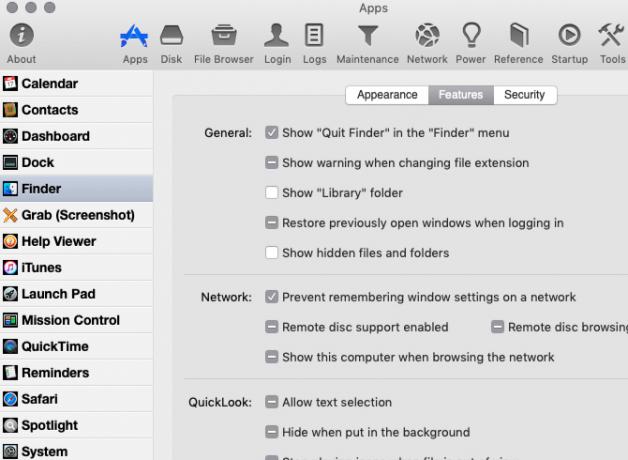
Ako želite preciznu kontrolu nad svojstvima Mac računara, MacPilot vam može to predati. S ovom aplikacijom možete puno učiniti!
Za početak možete:
- Dodajte razmaknice na dok
- Konfigurirajte kašnjenje automatskog skrivanja Docka
- Onemogući Centar za obavijesti i Kontrola misije
- Onemogući sve animacije
- Dodati Zatvorite Finder opciju na izborniku Finder
- Promijenite format i mjesto snimki zaslona macOS-a
- Sigurno obrišite datoteke
- Prisilite određenu razlučivost zaslona
To je djelić onoga što možete učiniti s MacPilotom. Nije ni čudo što aplikacija izgleda kao pomalo neodoljiva - sadrži toliko postavki.
Korisno je da je MacPilot dobro organiziran. Pronaći ćete glavne kategorije podijeljene u okna; svako okno dalje sadrži ugniježđene kategorije koje se pojavljuju kao izbornik bočne trake.
Preporučujemo vam da provedete vrijeme kroz svako okno s postavkama, umjesto da nasumično unosite promjene. Pomoći će vam da izbjegnete nepotrebnu zbrku. Također, kada imate dvojbe oko postavke, ostavite je na miru dok je dobro ne istražite i ne znate što radite.
Čak i bez značajki održavanja sustava, MacPilot vrijedi platiti. Budući da dolazi s politikom "probajte prije kupnje", zašto ne biste pokušali s njim?
Preuzimanje datoteka:MacPilot (30 USD, dostupno je besplatno probno razdoblje)
4. Koktel

Kao i oniks i MacPilot gore, Cocktail ima alate za održavanje i personalizaciju u paketu u jednoj aplikaciji. svoj Sučelje okno sadrži postavke koje su potrebne za ugađanje elemenata u Finderu, Dock-u, zaslonu za prijavu i još mnogo toga.
Koktel omogućuje onemogućavanje zumiranja prozora, prikaz cijelog puta mape u naslovu prozora i zaključavanje ikona Docka i njihovih veličina. Osim toga, možete konfigurirati stavke izbornika Finder, onemogućiti razne animacije i omogućiti ocjene s pola zvjezdice u iTunesu.
Aplikacija vam također omogućuje da spriječite da se aplikacija Fotografije automatski otvara prilikom povezivanja uređaja. Usput, možete i to pomoću Mac Mac aplikacije Image Capture.
Izaberite koktel samo ako planirate koristiti i njegove značajke održavanja sustava. U suprotnom, pokazat će da je to skupa kupovina.
Preuzimanje datoteka:Koktel (30 dolara, dostupan demo način rada)
Ne želite koristiti terminal? Ignoriraj to
Gore navedene aplikacije omogućuju vam da napravite mnoge korisne promjene bez deaktiviranja SIP-a (zaštita integriteta sustava). Naravno, uz omogućen SIP, gubite mogućnost stvaranja određenih naprednih podešavanja. I dalje možete nastaviti s njima onemogućavanje SIP-a (ali ne preporučujemo ga) Što je SIP? Objašnjena zaštita integriteta sustava macOSŠto je zaštita integriteta sustava na vašem Mac-u? Objašnjavamo što SIP radi i kako utječe na macOS softver. Čitaj više .
Akshata se obučio za ručno testiranje, animaciju i UX dizajn prije nego što se usredotočio na tehnologiju i pisanje. Ovo je spojilo dvije omiljene aktivnosti - pronalaženje smisla za sustave i pojednostavljivanje žargona. Na MakeUseOf-u Akshata piše o tome kako najbolje iskoristiti svoje Apple uređaje.